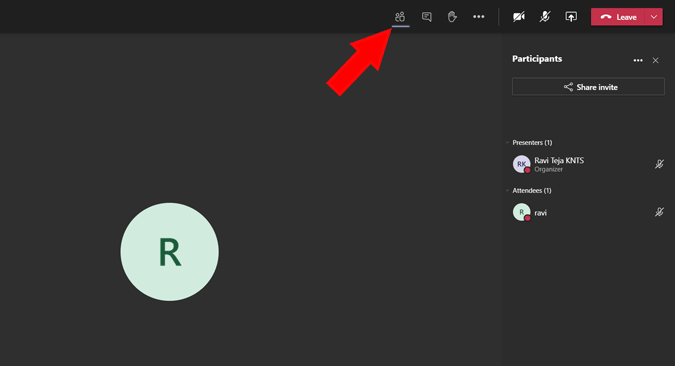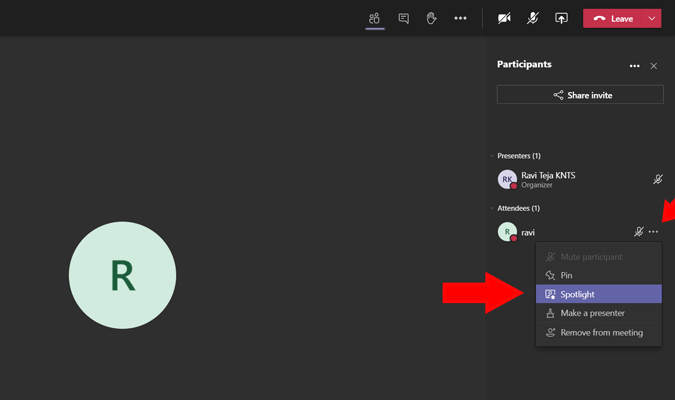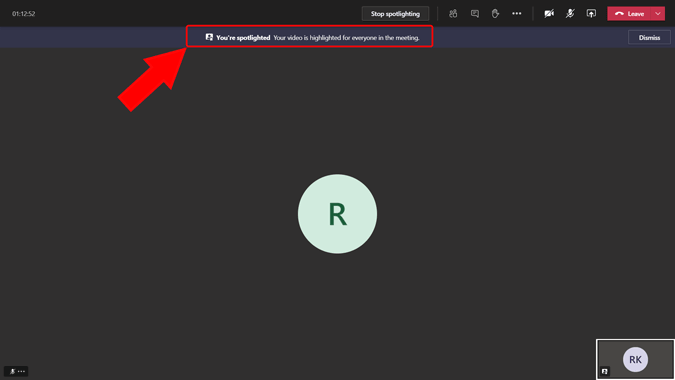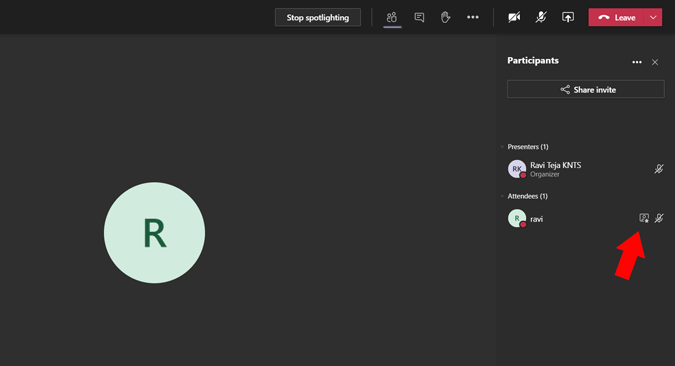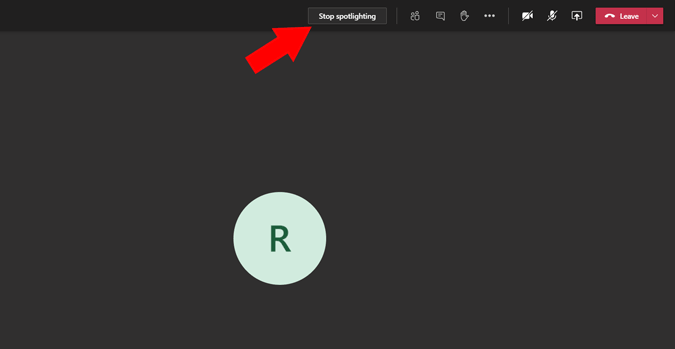С неотдавнашната актуализация на Teams , Microsoft добави нова функция, наречена Spotlight, която позволява на презентатор да заключи видеоклипа си като основен изглед за всеки участник в разговора. Така че нека видим какво представлява функцията Spotlight в Microsoft Teams, как можете да я използвате и различните неща, които трябва да знаете, когато използвате функцията по време на среща в Teams.
Прочетете: Съвети и трикове за работния плот на Microsoft Teams за по-добра комуникация
Как Spotlight е различен от Pinning
Участникът за закачане позволява само на един човек да закачи някого за основната си видео емисия. Въпреки това, с Spotlight, водещият може да заключи видеоклипа си като основен изглед за всеки участник в разговора. Тази функция е особено полезна в ситуации като семинари и презентации.
Както и да е, можете да забележите някого само когато сте водещ на срещата. Можете да бъдете водещ, когато започнете да организирате срещата. Екипите също така поддържат множество презентатори, можете да ги добавите с помощта на този урок от Microsoft.
Как да използвате Spotlight в срещи на Microsoft Teams
За да наблегнете на някого в Teams, първо стартирайте Teams Desktop Client, тъй като тази функция все още не е налична в уеб версията на Microsoft Teams и се присъединете към срещата като презентатор. В екрана на срещата щракнете върху бутона за показване на участниците в горната лента. Това ще отвори страничната лента на участниците със списъка с участници, налични в срещата.
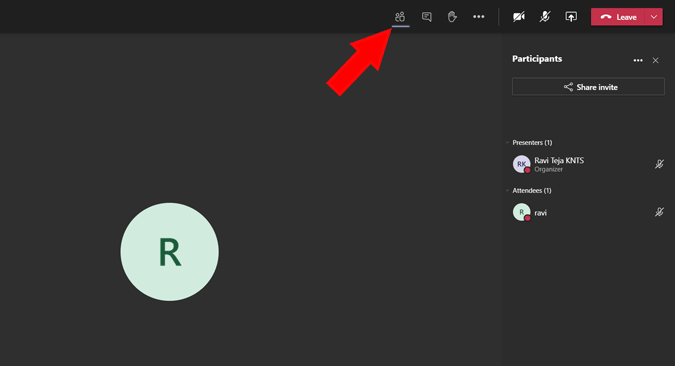
Намерете името на участника, който искате да маркирате за всички, и щракнете върху менюто с три точки до името. В падащото меню изберете опцията, наречена Spotlight.
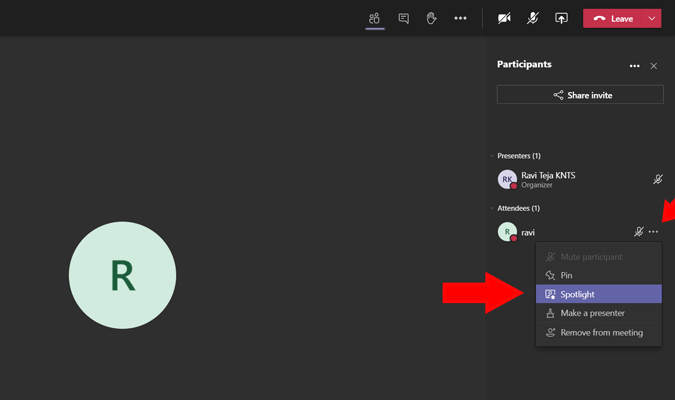
Това ще подчертае избраната видео емисия за всички. Този, който сте посочили, също ще получи известие с думите „Вашето видео е подчертано за всички в срещата“.
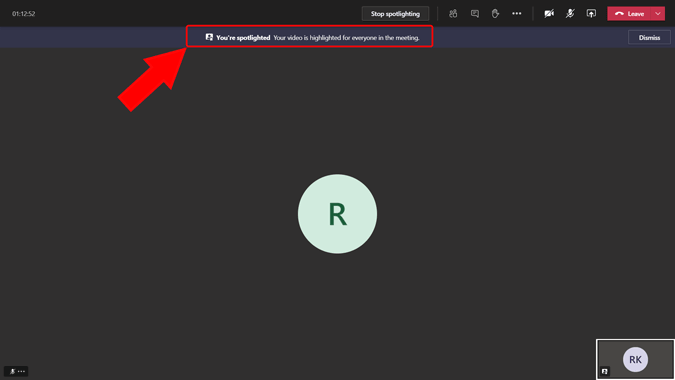
Освен това можете да разгледате иконата на Spotlight до името, което подсказва, че те са осветени.
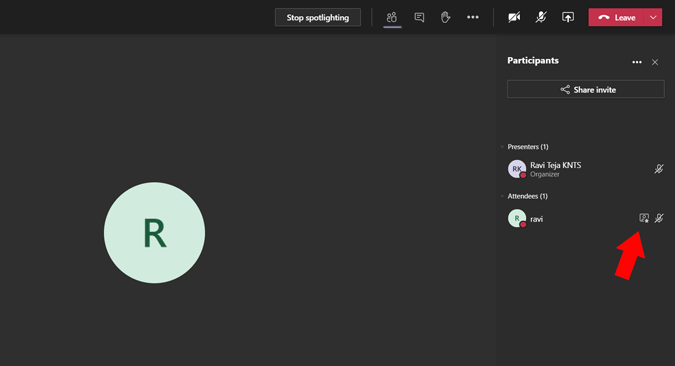
За да спрете прожекторите, щракнете върху бутона „Спиране на прожекторите“ в горната лента.
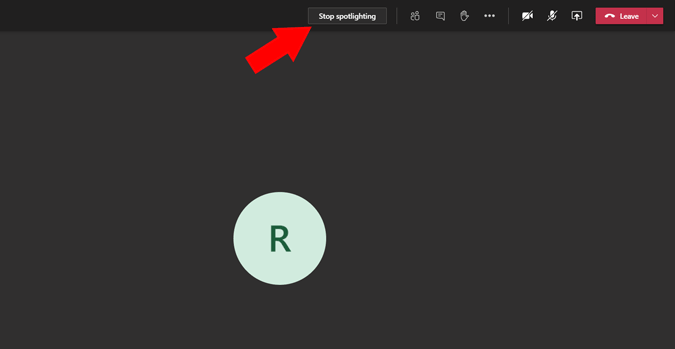
По същия начин можете също да се обърнете към себе си, като щракнете върху менюто с три точки до името си и изберете опцията „Подсветете ме“.
Можете ли да започнете или спрете Spotlighting, ако не сте водещ?
Не можете да стартирате или спрете прожекторите, ако не сте водещ. Но имате способността да спрете прожекторите при едно условие. Ако водещият е активирал светлината на прожекторите върху вас. Имате възможност да спрете подсветката, като щракнете върху бутона „Спиране на прожекторите“ в горната лента.
Обобщавайки
Засега не можете да записвате срещата с тази функция за прожектор. Въпреки че сте активирали Spotlight по време на записа, ще получите само нормален изглед на записаното видео. Това може да е грешка или умишлен ход, но можете да го разгледате като предупреждение, тъй като не можете да запишете това, което гледате. Така или иначе лесното решение е да ги закрепите, преди да ги осветите. Тъй като опцията за запис записва функцията за закрепване, можете лесно да имитирате функцията на прожектора.